10 個 Windows 11 設定可最大程度延長筆記型電腦電池壽命

筆記型電腦電池的效能會隨著時間的推移而下降,容量也會減少,導致正常運作時間縮短。但在調整一些更深層的 Windows 11 設定後,您應該會看到電池壽命明顯改善。
位置服務通過顯示基於位置的信息,在 Windows 11 中提供更加個性化的體驗。精確的位置意味著更好的天氣報告、更相關的本地新聞以及應用程序和 Windows 的整體功能更強大。不利的一面是,通過打開定位服務,您會被跟踪,這對您來說可能是一個隱私問題。本文教你如何在 Windows 11 中啟用、禁用和配置定位服務。讓我們開始吧。
為了在 Windows 11 中啟用定位服務,首先,單擊或點擊桌面上的開始按鈕,然後點擊設置應用程序。或者,您可以按鍵盤上的 Win + I 鍵。

訪問“開始”菜單中的“設置”應用
提示:有關如何打開設置應用程序的更多信息,請閱讀這17 種在 Windows 11 中打開設置的方法。
在“設置”窗口中,在左側窗格中選擇“隱私和安全”。如果左側窗格不可見,請單擊或點擊窗口左上角的漢堡包按鈕(打開導航)。接下來,在右窗格中向下滾動,直到到達位置並單擊/點擊它。

在設置菜單中選擇隱私和安全,然後單擊位置
這將顯示位置設置頁面。要啟用或禁用定位服務,請單擊或點擊它旁邊的開關。這會切換 Windows 11 的精確位置。

定位服務開關切換操作系統的精確定位(例如,讓您選擇啟用夜燈)。另一方面,“讓應用程序訪問您的位置”開關切換各個應用程序(如天氣、地圖、郵件和日曆等)的位置。如果要啟用應用程序訪問您的位置,請確保將開關設置為On。

使用此開關啟用或禁用應用程序的位置訪問
然後,您可以通過切換列表中每個應用程序旁邊的開關來選擇哪些應用程序可以訪問您的位置。如果應用程序不可見,請單擊或點擊“讓應用程序訪問您的位置”開關旁邊的箭頭。

選擇哪些應用可以訪問您的位置
如果您擔心隱私,那麼這種詳細程度非常有用。您可以瀏覽請求使用您的位置的 Windows 11 應用列表,並啟用或禁用其中任何一個的位置訪問。
位置設置窗口中另一個有用的選項是默認位置。如果沒有更精確的定位(或者如果您禁用Location Services),它可以讓您選擇備用位置。要為您的 Windows 11 PC 設置默認位置,請在“位置設置”窗口中向下滾動,直到看到“默認位置”部分,然後單擊或點擊“設置默認”。

單擊或點擊設置默認位置
您現在可以在輸入字段中輸入地址或通過單擊選擇位置在地圖上選擇一個位置。您可以選擇地球上的任何位置。之後按鍵盤上的Enter。

輸入地址或在地圖上選擇一個位置
選擇默認位置後,您可以關閉地圖。如果您不滿意,請在提示中選擇兩個選項之一:清除您的位置或更改它。
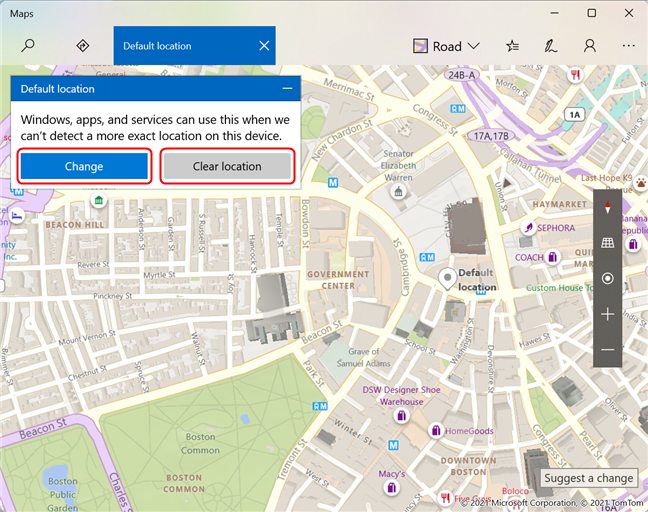
在 Windows 11 中更改和清除默認位置
注意:當定位服務打開並且可以定位您的設備時,默認位置將被忽略。
Windows 11 為重視隱私的人提供的另一個有用功能是能夠刪除他們的位置歷史記錄。默認情況下,當定位服務打開時,您的 Windows 11 電腦或設備會在有限的時間內存儲您的位置。您可以從位置設置頁面刪除歷史記錄。向下滾動,直到您到達位置歷史記錄。單擊或點擊右側的清除按鈕以刪除位置歷史記錄。如果操作成功,按鈕旁邊會出現一個複選標記。

按清除刪除位置記錄
定位服務利用無線接入點信息、GPS 定位數據和蜂窩塔信息來定位您的 Windows 11 PC 或設備。據微軟稱,此信息僅與他們的位置服務提供商合作夥伴共享。此外,任何可以訪問您的精確位置的應用程序都可能跟踪您的移動。雖然 Windows 11 在“位置”部分顯示的設置非常詳細,但有些人仍可能對該功能感到不舒服。你擔心被跟踪嗎?您使用定位服務嗎?讓我們在評論中知道。
筆記型電腦電池的效能會隨著時間的推移而下降,容量也會減少,導致正常運作時間縮短。但在調整一些更深層的 Windows 11 設定後,您應該會看到電池壽命明顯改善。
微軟於 2023 年 5 月在 Windows 11 22H2 KB5026446(版本 22621.1778,也稱為 Moment 3)中引入了藍牙 LE(低能耗)音訊支援。
Windows 11已經正式上線,比起Windows 10,Windows 11也有不少變化,從介面到新功能。請遵循以下文章中的詳細資訊。
90 年代 Windows 版本的懷舊用戶介面總是有一些令人難以置信的酷炫之處。
三年多前,當微軟發布Windows 11時,這款作業系統立即引發了不少爭議。
在 Mac 上建立 Windows 11 可啟動 USB 肯定比在 Windows PC 上更困難,但並非不可能。
Windows 11 於 2021 年 10 月 5 日正式發布。與以往的 Windows 10 重大升級不同,微軟這次並不鼓勵人們升級。
開發商 NTDEV 創建了精簡版 Windows 11,大小僅為 100MB。
微軟透過搭載 Snapdragon X 的 Copilot+ PC 首次展示了其大部分更先進的 AI 功能,而許多搭載英特爾和 AMD 的 Copilot+ PC 則被排除在外。
2024 年 10 月的報告概述了 Windows 11 與其他 Windows 版本相比的市場份額。
正在測試的最新變更解決了 Windows 11 開始功能表最煩人的問題之一,希望它能夠真正發布。
微軟將於 2023 年底停止其免費富文本編輯器寫字板,以便讓用戶過渡到高級 Office 應用程式。
Windows 相片檢視器最初與 Windows XP 一起發布,並迅速成為 Windows 上最常用的工具之一。
微軟本週發布的 Windows 11 最新預覽版包括「設定」應用程式中改進的「關於」部分,用戶可以在其中獲取有關其電腦內部硬體的更多資訊。
為了解決 PC 遊戲玩家面臨的常見問題,微軟終於讓 Windows 作業系統更容易透過 Xbox 控制器進行導覽。
如果您不再需要在三星手機上使用 Galaxy AI,您可以透過非常簡單的操作將其關閉。以下是關閉三星手機上 Galaxy AI 的說明。
如果您不需要在 Instagram 上使用任何 AI 角色,您也可以快速將其刪除。這是在 Instagram 上刪除 AI 角色的指南。
Excel 中的 delta 符號,又稱為三角形符號,在統計資料表中使用較多,用來表示增加或減少的數字,或根據使用者意願表示任何資料。
除了共享顯示所有工作表的 Google Sheets 檔案外,使用者還可以選擇共享 Google Sheets 資料區域或共享 Google Sheets 上的工作表。
基本上,在 iPhone 上刪除 eSIM 的操作也很簡單,我們可以遵循。以下是在 iPhone 上移除 eSIM 的說明。
除了在 iPhone 上將 Live Photos 儲存為影片之外,用戶還可以非常簡單地在 iPhone 上將 Live Photos 轉換為 Boomerang。
許多應用程式在您使用 FaceTime 時會自動啟用 SharePlay,這可能會導致您意外按錯按鈕並破壞正在進行的視訊通話。
當您啟用「點擊執行」時,該功能會運行並瞭解您點擊的文字或圖像,然後做出判斷以提供相關的上下文操作。
打開鍵盤背光會使鍵盤發光,這在光線不足的情況下操作時很有用,或者讓您的遊戲角落看起來更酷。以下有 4 種方法可以開啟筆記型電腦鍵盤燈供您選擇。
有許多方法可以在 Windows 10 上進入安全模式,以防您無法進入 Windows。若要在啟動電腦時進入安全模式 Windows 10,請參閱下方來自 WebTech360 的文章。
Grok AI 現在已擴展其 AI 照片產生器,將個人照片轉換為新的風格,例如使用著名動畫電影創建吉卜力工作室風格的照片。
Google One AI Premium 提供 1 個月的免費試用,用戶註冊即可體驗 Gemini Advanced 助理等多項升級功能。
從 iOS 18.4 開始,蘋果允許用戶決定是否在 Safari 中顯示最近的搜尋。
Windows 11 在截圖工具中整合了 Clipchamp 影片編輯器,以便用戶可以隨意編輯視頻,而無需使用其他應用程式。
漏斗圖通常描述不同階段如何合併為較小的輸出。這是在 PowerPoint 中建立漏斗圖的指南。





























阿思 -
謝謝你的教學,讓我能夠輕鬆上手!這功能以後出門真的是方便不少!
美美 -
很有幫助的文章,對我這種電腦新手來說真的非常有用!感謝你的分享
小志 -
我很少用定位功能,這篇文章讓我對它有了崭新的認識,很喜歡!
明明 -
看到這篇文章我好開心!終於可以順利找到我的位置了!謝謝大大
小白 -
這篇文章幫我很多,我一直在找如何設定定位,現在終於學會了,感謝!
小虎 -
哇,這篇文章真的太棒了,讓我從此告別迷路的日子!迫不及待想出去旅行了!
阿豪 -
定位服務的設定這麼簡單,我之前還真的以為需要很高的技術!真是大開眼界
小張 -
我發現開啟定位後,許多應用程式運作都變得流暢了,不知道這是不是搭配的效果
小李 -
我想知道如果不啟用定位服務,還能不能使用其他應用程式?有什麼影響嗎
小張 -
定位服務的開啟方法我學會了,請問還有什麼其他設定需要特別注意的嗎
Cherry -
真的超有用!我最怕出門的時候找不到路了,現在有了定位服務輕鬆許多
貓貓 -
我一直在找這類的資訊!以前常常查不到,現在終於找到了,感謝感謝!
大衛 -
學習了!不過在安卓手機上操作也差不多,Windows 11 的方式我覺得還是容易使用!
貓咪星人 -
有沒有其他的技巧可以分享?我對 Windows 11 的定位服務還不夠了解,想要更深入的知道
小萍 -
真的很擔心隱私,被定位後會不會被跟蹤,有甚麼好方法可以保護自己的資訊呢
小芳 -
這篇文章寫得真好!我之前一直不知道如何在 Windows 11 中設定定位服務,現在終於弄清楚了,感謝你的分享
馮鼠 -
太好笑了,原本我以為設定很複雜,結果居然這麼簡單,真是解放我的雙手
Sunny -
很實用的資訊,謝謝!現在我可以隨時知道自己在哪裡了,好方便
莉莉 -
我想如果能增加一些截圖會更好,這樣視覺上介面會更清楚。不過整體很不錯
鄭小米 -
好厲害的分享!不過有沒有更新的版本資訊?我想知道以後是否會有更多功能
小龍 -
定位服務我最後終於設定好了,雖然簡單但過程中有點小困難,感謝你!
舒婷 -
這功能好讚!我終於能夠在 Windows 11 上享受到高級的定位服務了,真的很方便
阿強 -
你們有沒有遇到過定位不準的情況?我最近發現有時候定位會誤差,很煩
千尋 -
我跟你們說,我之前都沒有用這個功能,結果出門時都迷路,現在終於學會了,很實用
老張 -
這篇文章真是一個救星,我終於可以正確使用定位服務了,讚!
霖霖 -
這篇文好有幫助,讓我想到以後旅行我還可以使用導航!真是太棒了
小潔 -
我也想知道如何在手機設定定位服務,這個對我旅行也很重要!有推薦的教程嗎
欣欣 -
我最怕設定東西了,這篇很簡單,謝謝你幫我找到了解決方案
小鑫 -
定位服務雖然好用,但有時候還是要注意隱私,不可掉以輕心哦
青青 -
我覺得這功能真的很好,但同時也要注意不隨便分享自己的位置,安全第一
小羽 -
我覺得這篇文章的內容很清楚,讓我對定位服務有了更深入的理解,謝謝!
阿強 -
設定完之後,感覺整個 Windows 11 都智能了很多,真心推薦
志明 -
不錯,這個定位服務真的方便,不過隱私問題還是要小心,如何保護自己的位置呢
小紅 -
我覺得啟用定位服務其實不錯,旅遊的時候可以方便很多,但又擔心隱私!該怎麼選擇呢?
Sunny 李 -
以前總是手動輸入位置,現在有定位服務真的是省了好多麻煩,謝謝你提供的這個指南
阿偉 -
不錯啊,這個功能很實用,我剛剛按照步驟學會了設定,現在能更方便地使用地圖了!
小雅 -
我已經按照你的步驟設定好了,真心推薦這篇!對於我來說大大幫助